せっかく書いたメモやアイデアなども、過去のノートの山に埋もれてしまってはないでしょうか。
私はおわったノートは、新しいノートを使うことばかり考えて、
そのまましまい込んでしまっていました。
前のノートの情報の引き継ぎを、やっておくのはもちろんなのですが、
アイデアやメモなどを書いた瞬間の書いた感情などは、その時にしかわかりません。
”ノートは振り返って見返す”が、前提
メモしてそのままにせず、大事なことはやはり引き継いで、
目につくようにしておかなければなりません。
達成するまで、何度でも書くという方もいらっしゃいました。
たまに振り返ってみると、あ、あんなこと思っていたのに忘れていた、ということはよくあります。
見返してアイデアを膨らませ追記したり、書き直したり繰り返すことで、ただの思いつきが、計画が進行し始めたりするのです。
いつでも見返せるようにスキャンしてクラウドに、保存する
仕事中の隙間時間や、移動中などなんとなくスマホをさわっていたりしますが、その時に過去のノートを見返せる時間にあてると、
とても充実した時間になります、時間を効率化できます。
一定期間ごとに、ノートをスキャンしてクラウド上に保管する、
これを月末を超えた週末に実行することにしました。
スマホでスキャンしてクラウドにPDFで保存が一番簡単で早い
スキャナーなどの、機械も使い方によっては、とても便利なのですが、
自分が見返すためのスキャンなので、スマホアプリで十分対応できます。
スピードと手軽さが一番です。
私は、スキャンしてGoogleドライブに
ノート用フォルダを用意し、1か月ごとにスキャン保存していく方法をとることにしました。
Googleドライブは、gmailのアカウントさえ、あれば誰でも利用することができます。
スキャンアプリはなにを使うか
スマホでスキャンするアプリは、まずCamScanner を使いました。

ですが、自動で切り抜きをしてくれるはずなんですが、背景が悪いのか、切り抜きを何枚も修正しなければなりませんでした。
ので、以前Evernoteであらゆる情報を管理しようとしていた時に、
使っていたScannableを使ってみます。
こちらは、設定によって、読み取りできれば、自動でシャッターを押してくれます。
自動シャッターがいらない人は解除することも可能。
なおかつ、切り抜きの、精度が何より高い!
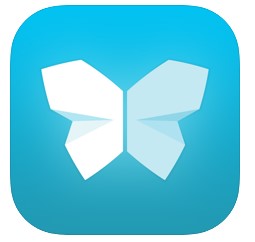
Androidには Scannable というアプリが見つかりませんでした^^;
あれこれ試行錯誤するより、まず試そうということで、Evernote scannbleで、1か月ごとにスキャンして保存していきました。
1か月分31ページ以上ありますが、5分ほどでスマホ一台でスキャンして、クラウドGoogleドライブにPDFで保存できました。
さ、これで、だらだらネットサーフィンしないで振り返りもやるぞーっていう気になってます。
隙間時間に、やることに『ノート振り返り』というタスクも追加しました。




コメント